top of page


講堂小黑
11月12日讀畢需時 4 分鐘
從困惑到駕馭:面對 AI 的觀念淺談(下篇)|大師對談系列
本文探討生成式 AI 使用上的常見迷思,透過主動學習提示工程和理解 AI 的運作邏輯,我們可以有效利用 AI 為創意加值,避免錯誤的期待與無力感,進而將 AI 視為創作夥伴,擁抱科技帶來的便利與可能性。
18 次查看0 則留言

講堂小黑
10月26日讀畢需時 5 分鐘
從困惑到駕馭:面對 AI 的觀念淺談(上篇)|大師對談系列
生成式 AI 難用嗎?想有效運用AI,就必須了解 AI 的運作原理,讓它成為你的創作夥伴,輕鬆駕馭科技,讓創意加倍!
63 次查看0 則留言
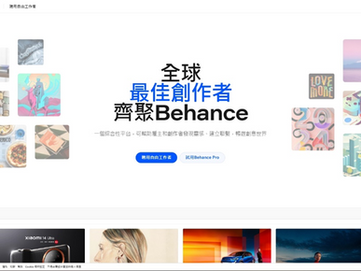
講堂小黑
4月12日讀畢需時 2 分鐘
設計師必知—發現設計界的最佳資源!5 大設計靈感網站推薦
不論你是設計師、小編或創作者,在設計或生產內容的過程中,一定非常容易遇到沒有靈感的狀態。沒有靈感,該怎麼辦? 5 大設計靈感網站 今天介紹 5 個設計靈感網站 ,這些網站就像是設計師的寶藏,充滿了令人興奮和豐富創意的素材。當沒有靈感時,只需要花點時間逛逛這些美麗的圖片、字...
237 次查看0 則留言

講堂小黑
4月12日讀畢需時 3 分鐘
前方高能!快速掌握 Adobe 新功能!
作為設計人員,我們總是在尋找新的工具和技術來提高我們的工作效率,並增強我們的創造性。這就是為什麼 Adobe 的新功能一直受到廣泛的關注和期待。在這篇文章中,我們將帶你了解一些讓你創意滿分的 Adobe 新功能 ,並提高工作效率。 圖片來源:Adobe Creative...
22 次查看1 則留言


講堂小黑
1月24日讀畢需時 2 分鐘
為什麼你需要用 InDesign 做備審?
大考剛結束,考生們在好好睡一覺後,大概就是對答案、找落點分析,但不見得每個人都能夠如願上榜。從學習成長的角度來說,細心製作一份升學備審資料深具意義。要如何增加自己的競爭力?做出一份高分的備審資料呢? 這就是今天我們要介紹給你這個軟體的原因。對於備審而言,InDesign...
181 次查看0 則留言


講堂小黑
1月21日讀畢需時 2 分鐘
升學戰爭中的優勢──用 InDesign 做備審
Adobe InDesign 是一個令人驚豔的桌面出版工具,它不僅在專業設計領域廣受好評,對於高中生的備審、企劃書撰寫和作品集製作也提供了無窮可能。 對於備審而言,InDesign 的優勢在於其強大的排版能力。高中生可以輕鬆操控文字、圖片,設計出令人印象深刻的備審文件。無論...
40 次查看0 則留言

講堂小黑
1月21日讀畢需時 2 分鐘
「備審資料」不是交作業,是「戰爭」
做備審大多數同學就只是完成任務、交作業而已,有些同學的學習歷程檔案還沒整理好,有的甚至是互相抄襲,沒有獨特性。 「備審資料」不是交作業,這是「戰爭」! (圖片來源:Pexels) 我們要盡最大的努力, 在第一時間抓住教授的眼球!...
20 次查看0 則留言

講堂小黑
1月10日讀畢需時 3 分鐘
掌握大學/研究所自傳、讀書計畫撰寫要點
強調「適合」而非「全部」的資訊 在大學備審書寫中,核心觀念乃是以具體的方式呈現資料。這意味著我們需要在書寫中 排除無關緊要的資訊 ,例如星座、出生地等,將精力集中在能夠有邏輯地體現人格特質的證明和小故事上。 了解備審資料的準備有助於有條理地呈現你的特質和成就。依照以下的資料...
26 次查看0 則留言

講堂小黑
1月10日讀畢需時 1 分鐘
做出吸引人的備審注意事項
一、使用模板的問題點 整體風格要統一,盡量使用簡約風格與樸素的顏色。 在不清楚申請校系的教授喜好、又不擅長設計的情況下,採用簡約風格是最保守也最安全的做法。網路上雖然有許多網站提供簡單模板作為參考,但你知道嗎?如果備審資料沒有客製化,教授不但無法看見你的特色,還容易被認出是...
58 次查看0 則留言

講堂小黑
1月10日讀畢需時 2 分鐘
吸睛備審製作技巧大公開——讓教授讀得舒心
一、標點符號 別小看標點符號的力量!像是備審資料這種字數龐大的文件, 標點符號要用對 ,才能讓教授讀起來不會有種「這根本解讀不了」的感覺。所以,逗號、句號都要用得得體,不要全文只有逗號,最後再來個句號。 二、段落分明 這個真的太重要了!如果內容全部集中在同一段落,會讓文章雜...
34 次查看0 則留言

講堂小黑
1月10日讀畢需時 1 分鐘
如何高效率的製作備審文件?工作流程不藏私
一、搜集資料 備審開始時, 先了解自己的學習成果和多元表現 。分成學習成果和多元表現兩項,製作一份高中作品清單,把每個作品簡單分類,簡單說明內容,確保整個製作過程有條不紊。 二、升學時程了解 知道升學時程,從考完學測到製作書審資料及面試,總共三至四個月。...
20 次查看0 則留言

小佘老師
1月3日讀畢需時 1 分鐘
用 Procreate 示範發光技巧
今天教大家發光小技巧,發光到底怎麼畫出來的呢? 使用的示範繪圖軟體為 Procreate。 步驟一:範例使用星星,首先先畫星星。 步驟二:新增圖層,色彩選擇淺黃色,畫想要發光的位置。 步驟三:混和模式選擇添加,已經有點亮囉! 步驟四:使用高斯模糊,哇!更亮囉!...
251 次查看0 則留言
探索主題
文章列表
好文章,一起讀

文章
好文章,一起讀
bottom of page